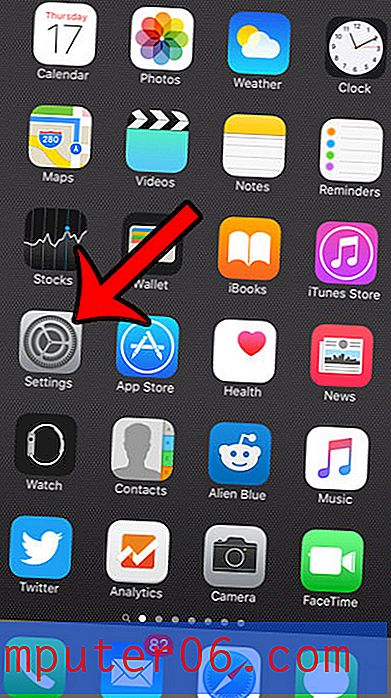Como alternar entre teclados no iPhone
Um iPhone vem com um layout de teclado pré-instalado com base nas configurações de região que você seleciona ao configurar o iPhone. Portanto, se você precisar instalar outro teclado para poder digitar em um idioma diferente, precisará adicionar esse teclado. Porém, mesmo após a adição de um teclado adicional, você ainda precisará mudar para esse teclado quando desejar escrever nesse outro idioma. Felizmente, você pode alternar entre o teclado em um iPhone seguindo algumas etapas simples.
Como alternar teclados internacionais no iPhone
Este tutorial pressupõe que você já instalou outro teclado no seu iPhone. Eles estão incluídos no dispositivo por padrão, mas você deve ativá-los para poder usá-los. Você pode ler este artigo para aprender como adicionar outro teclado ao seu iPhone. O exemplo nesse artigo está adicionando um teclado em espanhol, mas o método é o mesmo para qualquer uma das outras opções de teclado.
Etapa 1: abra um aplicativo a partir do qual você pode acessar o teclado. Pode ser o aplicativo Mail, Mensagens, Notas ou qualquer outro aplicativo em que você precise digitar. Vou abrir o aplicativo Notes para este exemplo.

Etapa 2: toque em algum lugar na tela em que deseja digitar para abrir o teclado.
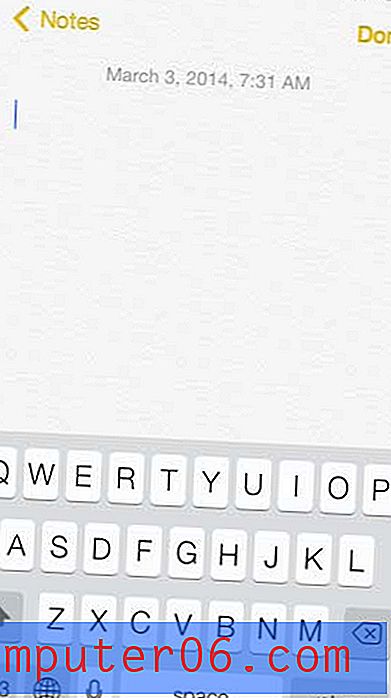
Etapa 3: toque no ícone do globo à esquerda da barra de espaço para alternar para o outro teclado. Se você ativou mais de dois teclados no dispositivo, será necessário pressionar o ícone do globo novamente para alternar para os teclados adicionais.
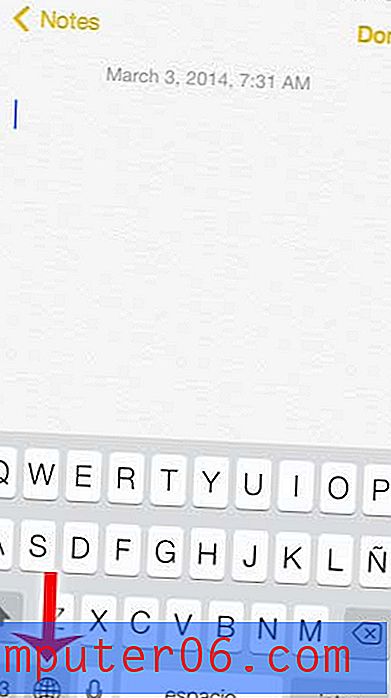
Você não gosta do som de clique que ouve quando digita no teclado do iPhone? Este artigo pode mostrar como desativar esse som.